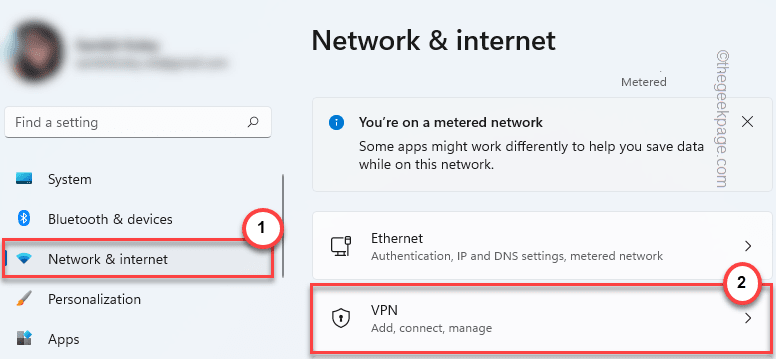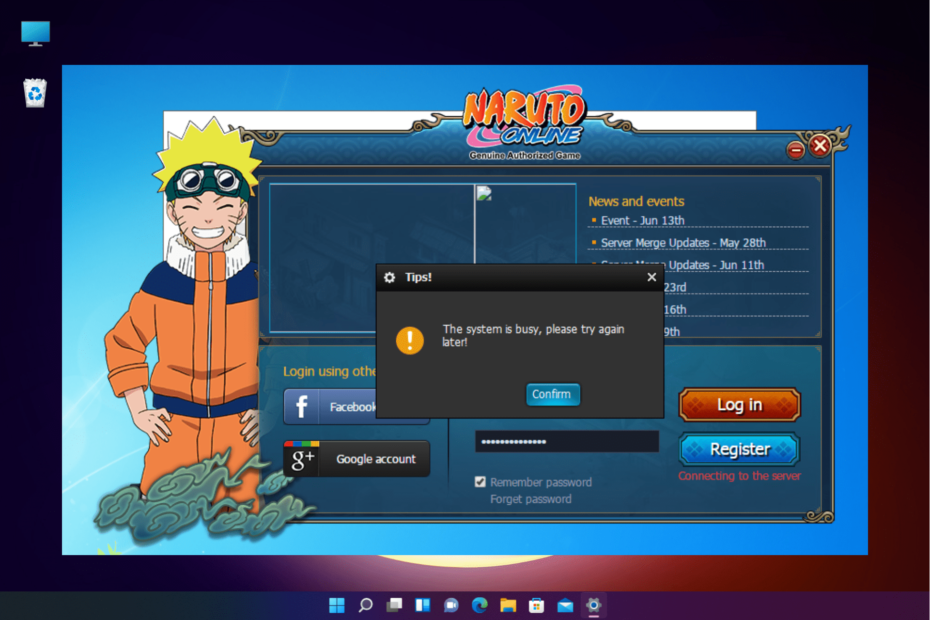- VPN split tuneling yra praktiška funkcija, leidžianti vienu metu pasiekti du tinklus. Jį galite lengvai įgalinti naudodami „Windows 10“ įmontuotus nustatymus.
- „Split-tunneling“ režimas puikiai tinka nuotoliniu būdu prisijungti prie darbo vietos, taupyti tinklo pralaidumą ar optimizuoti interneto ryšio greitį.
- Galima redaguoti „Windows 10“ integruoto VPT teikėjo VPN ryšio informaciją, naudoti „PowerShell“ arba konfigūruoti maršrutizatoriaus programinės įrangos parinktis.
- Tačiau lengviausias būdas valdyti padalytą tunelį yra naudoti komercinę VPN paslaugą.

VPT padalinti tuneliai „Windows 10“ leidžia vienu metu prisijungti prie dviejų tinklų: jūsų ir nuotolinio kompiuterio.
Priešingai nei peradresuojant visus tinklo duomenis per VPN, ši technika izoliuoja VPN srautą nuo interneto ryšių.
Pavyzdžiui, galite nuotoliniu būdu prisijungti prie savo darbo vietos naudodami VPN, kad galėtumėte pasiekti įmonės vidinius išteklius, tokius kaip failų serveriai ar spausdintuvai.
Tuo pačiu metu galima palaikyti ryšį su namų tinklu ir prisijungti prie interneto.
VPN padalijimo tunelis yra naudingas valdant tinklo pralaidumą ir pašalinant nereikalingas programas iš VPN tunelio, ypač jei VPN pralaidumas yra ribotas arba jei VPT trukdo interneto greičiui.
Pavyzdžiui, jei jūs naudokite VPN, kad galėtumėte žiūrėti „Netflix“, „Windows 10“ galite įgalinti dalijimąsi tuneliais, kad nukreiptumėte žiniatinklio naršyklės srautą per VPN, o naudodami kitą naršyklę palaikykite tiesioginį ryšį su internetu.
Peržiūrėkite toliau pateiktas nuoseklias instrukcijas, kad sužinotumėte, kaip įgalinti dalijamą tunelį naudojant „Windows 10“ įmontuotus nustatymus ir aukščiausios kokybės VPN klientą.
Būtinai sukurti VPN ryšį prieš bandant 1 arba 2 metodą.
5 geriausi VPN, kuriuos rekomenduojame
 |
Dvejų metų planams taikoma 59% nuolaida |  Patikrinkite pasiūlymą! Patikrinkite pasiūlymą! |
 |
79% nuolaida + 2 nemokami mėnesiai |
 Patikrinkite pasiūlymą! Patikrinkite pasiūlymą! |
 |
85% nuolaida! Tik 1,99 USD per mėnesį 15 mėnesių planui |
 Patikrinkite pasiūlymą! Patikrinkite pasiūlymą! |
 |
83% nuolaida (2,21 $ / mėn.) + 3 nemokami mėnesiai |
 Patikrinkite pasiūlymą! Patikrinkite pasiūlymą! |
 |
76% (2.83$) dėl 2 metų plano |
 Patikrinkite pasiūlymą! Patikrinkite pasiūlymą! |
Kaip nustatyti „split tunneling“ sistemoje „Windows 10“?
Redaguokite VPN ryšio ypatybes
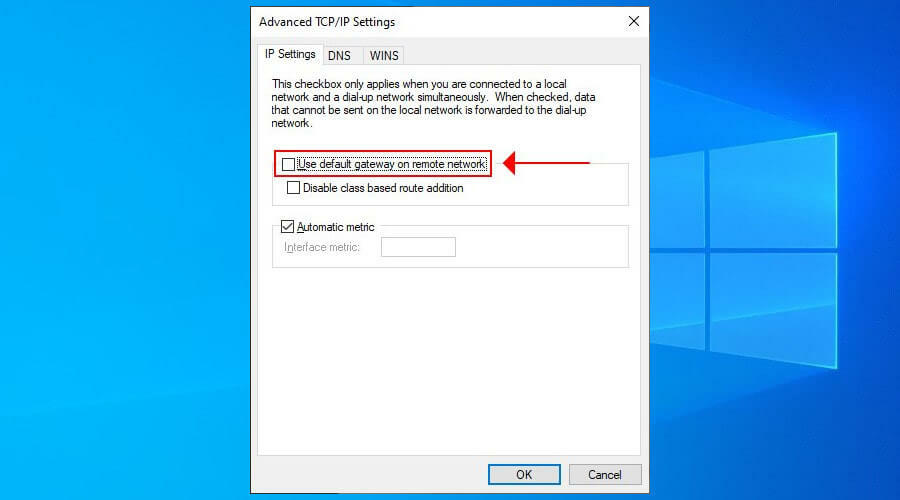
- Dešiniuoju pelės mygtuku spustelėkite „Windows 10“ Pradžios mygtukas ir eik į Tinklo jungtys.
- Spustelėkite Pakeiskite adapterio parinktis.
- Dešiniuoju pelės mygtuku spustelėkite savo VPN ryšį ir atidarykite Savybės.
- Viduje konors Tinklų kūrimas skirtuką, pasirinkite 4 interneto protokolo versija (TCP / IPv4).
- Spustelėkite Išplėstinė.
- Viduje konors Generolas spustelėkite skirtuką Išplėstinė.
- Išjungti Nuotoliniame tinkle naudokite numatytuosius šliuzus.
- Iš naujo paleiskite VPN ryšį.
Norėdami išjungti dalinį tunelį, eikite į tą pačią vietą ir įgalinkite Nuotoliniame tinkle naudokite numatytuosius šliuzus.
Šis metodas gali būti naudojamas nuotoliniu būdu prisijungti prie kito kompiuterio, norint pasiekti failus per VPN ir naudokite nuotolinio LAN išteklius, taip pat palaikykite ryšį su savo namų tinklu.
Ar numatytasis šliuzas nepasiekiamas? Štai kaip galite greitai tai išspręsti.
Naudokite „PowerShell“
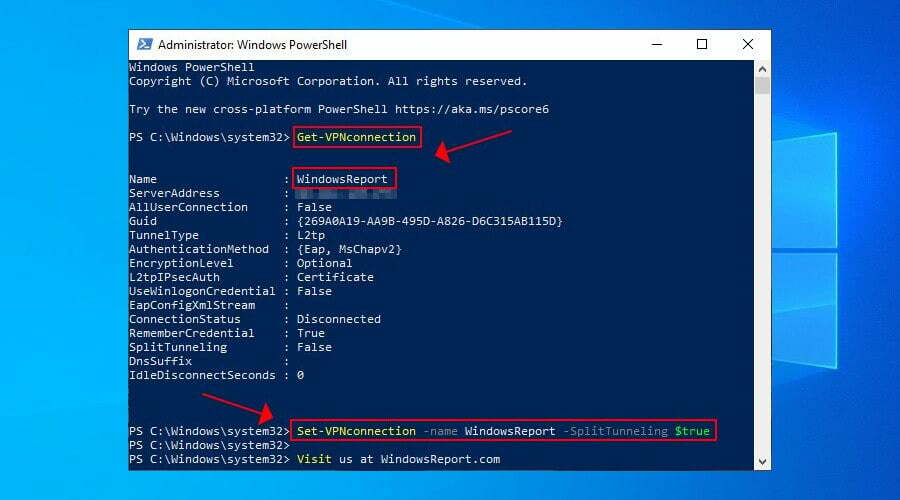
- Dešiniuoju pelės mygtuku spustelėkite Pradėti ir pasirinkite „Windows PowerShell“ (administratorius).
- Jei nežinote VPN ryšio pavadinimo, naudokite „Get-VPNconnection“.
- Norėdami įgalinti „VPN split tuneling“ sistemoje „Windows 10“, įklijuokite:
Set-VPNconnection -name YourVPNconnection -SplitTunneling $ true - Pakeiskite „YourVPNconnection“ vardą ir paspauskite Įveskite.
- Norėdami išjungti VPN split tuneling, įklijuokite:
Set-VPNconnection -name YourVPNconnection -SplitTunneling $ false
Šis metodas yra identiškas pirmajam, bet greitesnis visiems žinomiems „Windows 10“ vartotojams „PowerShell“.
Be to, galima sukurti ir paleisti „PowerShell“ scenarijus, kurie automatiškai vykdo komandas, pvz., Įgalina arba išjungia padalytą tunelį.
Prisijunkite prie mūsų „PowerShell“ trikčių šalinimo centras jei kyla kokių nors problemų dėl šio įrankio.
Gaukite VPN klientą su padalintu tuneliu
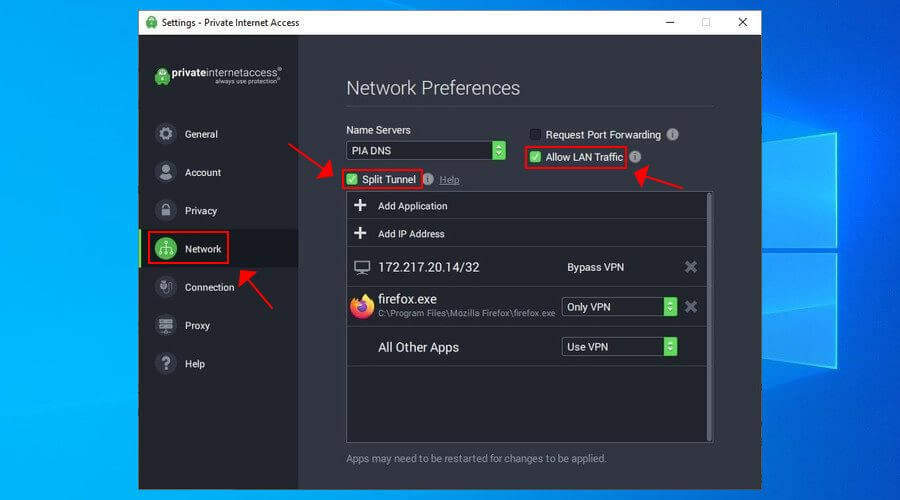
- Prisiregistruokite gauti VPN prenumeratos planą (rekomenduojame VIP).
- Atsisiųskite ir įdiekite „Windows 10“ darbalaukio klientą.
- Paleiskite programą ir spustelėkite jos piktogramą.
- Eiti į Nustatymai > Tinklas.
- Įgalinti Skaldytas tunelis ir Leisti LAN srautą.
- Spustelėkite Pridėti programą ir pasirinkite programą.
- Atidarykite išskleidžiamąjį meniu šalia programos.
- Pasirinkite Apeiti VPT jei norite, kad programa palaikytų ryšį su jūsų namų tinklu.
- Arba pasirinkite Tik VPN norėdami prijungti programą prie VPN serverio.
- Nustatyti Visos kitos programos į Apeiti VPT arba Tik VPN (priešingai nei programos ryšio režimas).
- Spustelėkite IP adresas jei norite iš VPN tunelio išskirti konkrečius IP adresus.
- Paleiskite PIA ir programas, pridėtas prie padalijimo tuneliuose.
Yra nedaug VPN klientų, turinčių „split-tuneling“ palaikymą, ir Privati interneto prieiga yra geriausias iš jų. Tai suteikia jums daugiau galimybių nei „Windows 10“.
Tiksliau, galite sukurti baltąjį sąrašą arba juodąjį programų ir IP adresų sąrašą, kad visada naudotumėte VPN arba visada apeitumėte jį ir liktumėte tiesiogiai prisijungę prie interneto.
Be to, VIP yra geriausias „Paypal“ VPN padėti atlikti saugias operacijas per viešuosius, nešifruotus „Wi-Fi“ viešosios interneto prieigos taškus.
Daugiau apie VIP:
- Jokių rąstų ar nuotėkių
- 24/7 tiesioginio pokalbio palaikymas
- 30 dienų pinigų grąžinimo garantija (nemokama bandomoji versija)
- Mokėkite kreditine kortele, „PayPal“ arba kriptografija

Privati interneto prieiga
PIA pagalba lengvai įgalinkite „VPN split spliteling“ sistemoje „Windows 10“.
Pakeiskite maršrutizatoriaus programinės aparatinės įrangos nustatymus

Taip pat galite sukonfigūruoti padalytą tunelį maršrutizatoriaus lygiu, jei programinė aparatinė įranga palaiko šią funkciją.
Tai puikus būdas dalinkitės savo VPN ryšiu su įrenginiais, kurie neturi vietinio palaikymo VPN klientams, pvz., žaidimų konsolės.
Jei nerimaujate dėl saugumo, neturėtumėte. Padalijęs tuneliavimas nieko neatima iš VPN saugos funkcijų, jei naudojate saugų protokolą su stipriu šifravimu, pvz., „OpenVPN“ su 256 bitų AES.
Tuo pačiu metu dalijimasis tuneliais nesumažina ryšio spartos ir nepateikia jokio vėlavimo. Yra tik privilegijos, leidžiančios padalyti tunelius „Windows 10“ kompiuteriuose, todėl drąsiai išbandykite patys.
Išvada
Apibendrinant, galite nustatyti padalytą tunelį redaguodami „Windows 10“ VPN ryšio ypatybes arba naudodami „PowerShell“.
Tačiau mes manome, kad paprasčiausias būdas yra kreiptis į VPN paslaugą su palaikomu tunelio palaikymu, pavyzdžiui, privačia interneto prieiga (pirkti cia).
PIA palengvina dalijamo tunelio keitimą ir turi daug kitų nuostabių funkcijų.
Ketvirtoji alternatyva yra nustatyti padalinto tunelio režimą maršrutizatoriaus lygiu, jei jūsų maršrutizatoriaus programinė aparatinė įranga palaiko šią funkciją. Tai nukreips visų įrenginių, prijungtų prie jūsų namų „Wi-Fi“, tinklo srautą.
Ar jums pavyko nustatyti padalytą tunelį per VPN? Žemiau esančiame komentarų skyriuje praneškite mums, kaip tai padarėte.
Dažnai užduodami klausimai
Padalytą tunelį įrengti ir naudoti yra visiškai saugu. Kai turite nerimauti dėl jokių saugumo spragų VPN nustatymas tarp dviejų tinklų.
Taip, „OpenVPN“ palaiko padalytą tunelį. Galite išskirti IP adresus naudodami „IPaddress“ maršrutą „netmask net_gateway“. Pavyzdžiui, maršrutas 192.168.1.0 255.255.255.0 net_gateway
Paleiskite „PowerShell“, įklijuokite „Get-VPNconnection“ ir patikrinkite „SplitTunneling“ statusą.